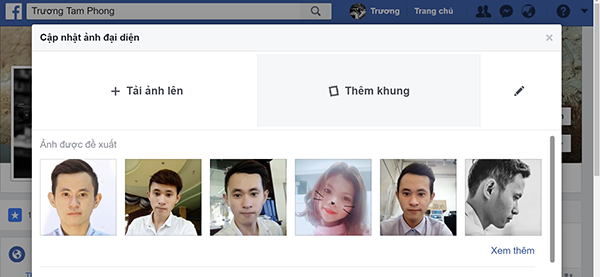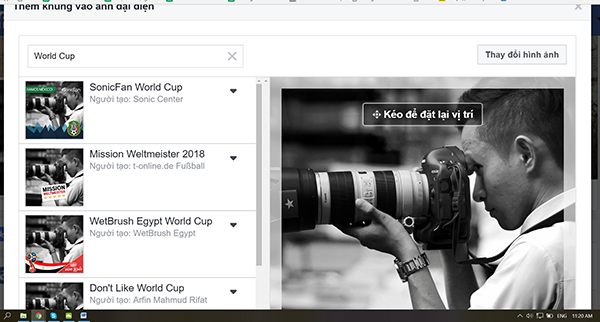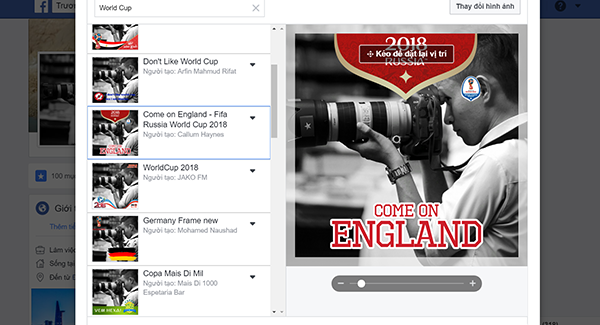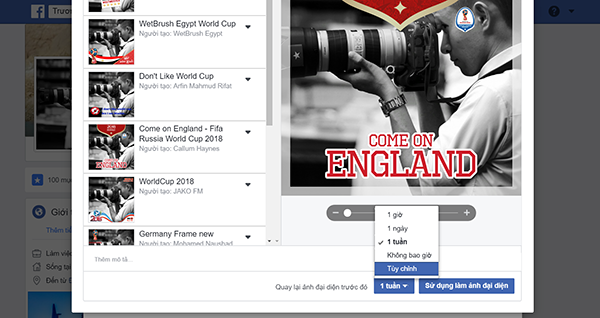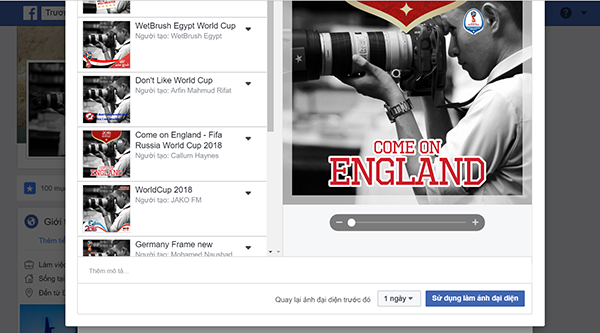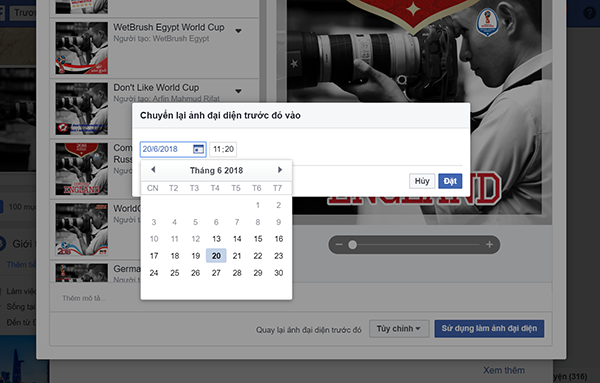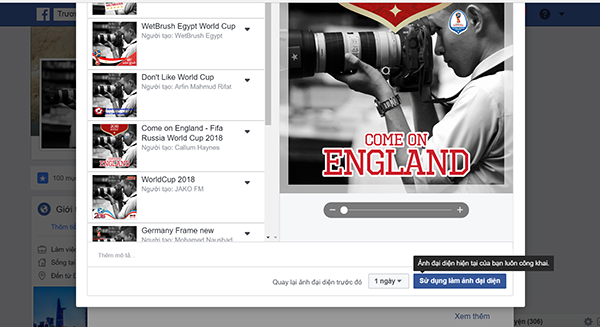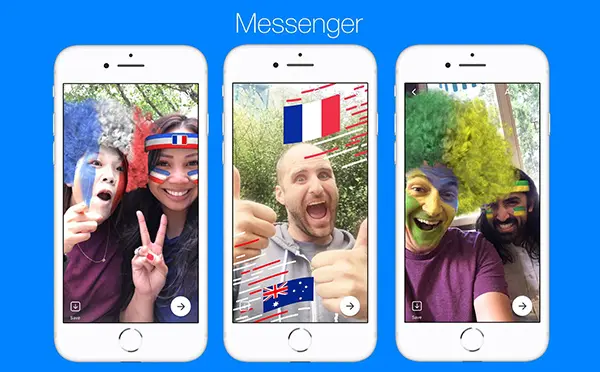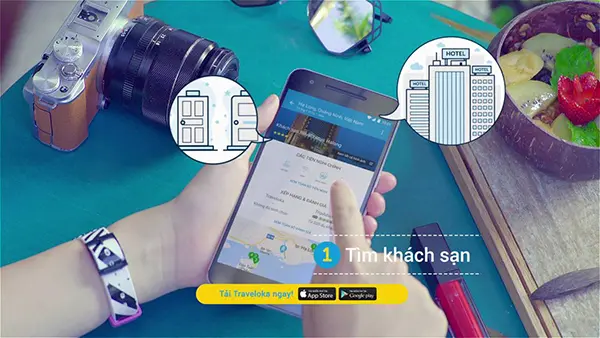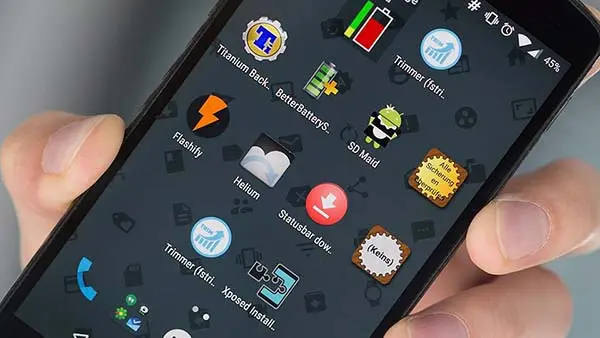Chỉ còn chưa đầy một tháng nữa World Cup 2018 sẽ bắt đầu khai màn tại nước Nga với sự chào đón nồng nhiệt từ hàng tỉ người hâm mộ bóng đá trên toàn thế giới. Hòa trong không khí World Cup, bạn có thể tự tạo khung ảnh đại diện World Cup 2018 trên Facebook.
Facebook trên cả 2 nền tảng điện thoại và máy tính đều hỗ trợ công cụ để các cá nhân và các đơn vị tự sáng tạo kiểu khung ảnh đại diện, và sau đó nhiều người có thể cùng thay đồng loạt rất thuận tiện.
Chi tiết hơn, mới đây Facebook đã cập nhật khung hình World Cup để cho người dùng có thể áp dụng cho ảnh đại diện cá nhân. Các khung hình chủ yếu được cài sẵn sẽ là World Cup 2018 tại Nga hoặc dựa theo những màu sắc quốc kỳ ở từng đội tuyển tham gia. Người dùng có thể tự do lựa chọn khung hình ảnh profile Facebook theo đội bóng mà mình yêu thích để cổ vũ trong suốt mùa giải này.
Cách tạo khung ảnh đại diện World Cup 2018 bằng Facebook trên nền tảng máy tính
Bước 1:
- Bạn đăng nhập tài khoản Facebook cá nhân trên máy tính của bạn rồi di chuột vào hình đại diện hiện tại và chọn Cập nhật ảnh đại diện.
.png)
Bước 2:
- Bạn click vào giao diện Cập nhật ảnh đại diện, sau đó bạn truy cập vào mục Thêm khung.
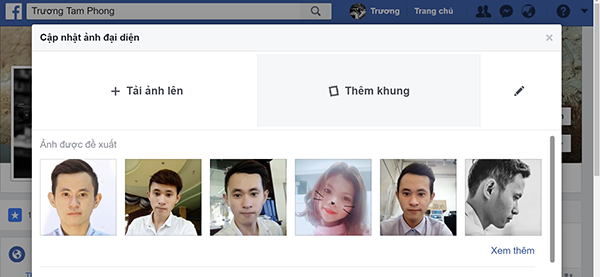
Bước 3:
- Giao diện chọn khung đại diện cho Facebook sẽ xuất hiện. Tại đây, bạn sẽ nhập từ khóa liên quan tới World Cup vào thanh tìm kiếm, chẳng hạn như: World Cup, World Cup 2018, fbworldcup2018,… Facebook sẽ tự động lọc đi các khung hình theo đúng chủ đề mà bạn đã nhập từ khóa.
Lưu ý: Ứng dụng Facebook trên điện thoại iPhone như iPhone 13, iPhone 14,... hoặc Android nên được cập nhật lên phiên bản mới nhất.
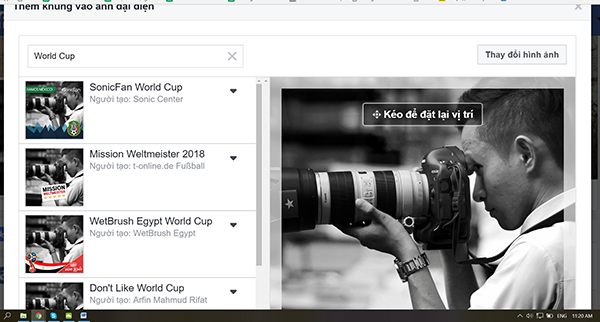
Bước 4:
- Bạn tích chọn vào khung hình ảnh đại diện Facebook mà bạn muốn sử dụng và bạn sẽ thấy khung hình đã áp dụng vào ảnh profile ngay bên cạnh. Tại đây bạn có thể phóng to hoặc thu nho ảnh đại diện của bạn để hợp với khunh hình.
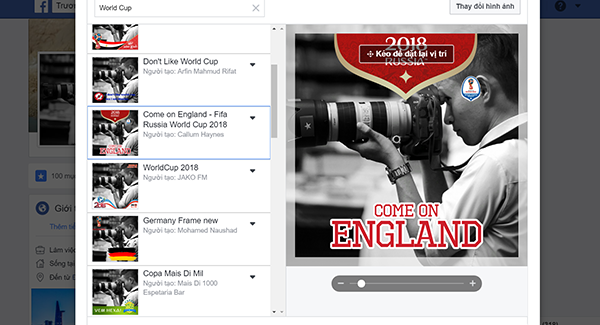
Bước 5:
- Bước tiếp theo, bạn sẽ chọn lựa thời gian mà bạn muốn sử dụng ảnh đại diện mới này, sau khi đã bạn chỉnh sửa xong hình ảnh.
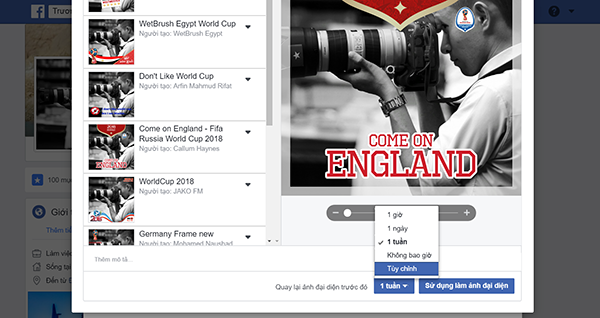
- Tại mục tùy chọn Quay lại ảnh đại diện trước đó, bạn nhấn vào cột mốc thời gian để chọn lựa thời gian. Facebook sẽ hiển thị thời hạn tối thiểu là 1 giờ và tối đa là 1 tuần mà avarta có thể hiển thị, bạn có thể chọn Không bao giờ để sử dụng avatar này không đặt thời gian đổi.
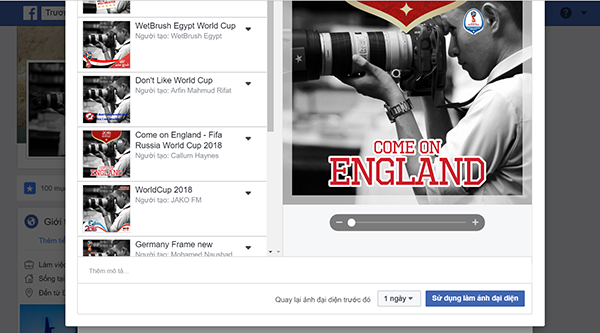
- Nếu bạn muốn sử dụng thời gian khác thì nhấn vào nút Tùy chỉnh.
Bước 6:
- Bạn chọn thời gian mà bạn muốn quay lại bức ảnh đại diện Facebook trước đó rồi nhấn vào nút Đặt để lên lịch cho ảnh.
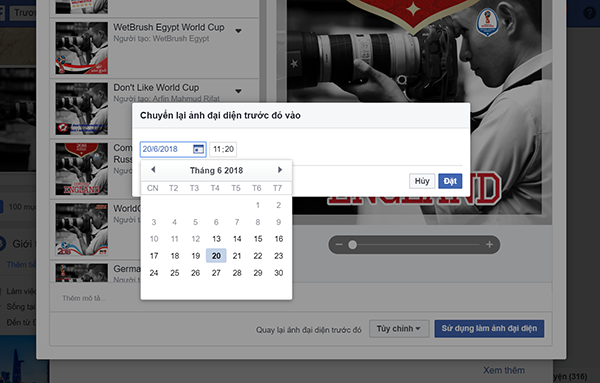
Bước 7:
- Sau khi mọi thiết lập đã được hoàn thành cho việc cài ảnh đại diện World Cup trên Facebook, bạn nhấn nút Sử dụng làm ảnh đại diện. Tiếp đó, Ảnh avatar sẽ được đổi ngay sang ảnh mới và kèm theo đó là thời gian chuyển về ảnh đại diện cũ nếu người dùng đã thiết lập trước đó.
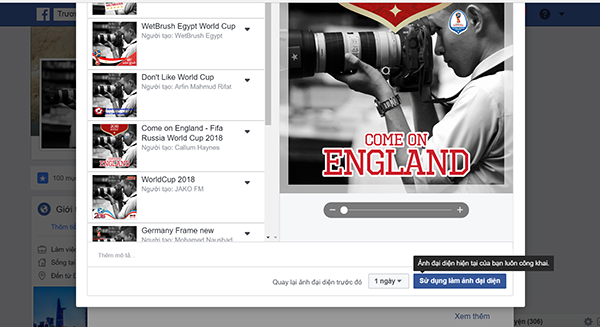
Chúc các bạn thực hiện thành công!
![Khuyến mãi mới]()














.png)